No products in the cart.
آموزش Illustrator : طراحی آیکن سنگ های گران بهای فلت – قسمت دوم

آموزش Illustrator : طراحی آیکن سنگ های گران بهای فلت – قسمت دوم
توی این آموزش، طراحی آیکن سنگ های گران بهای فلت با استفاده از Illustrator رو با هم می بینیم. برای این کار، از شکل های مقدماتی و Blending Modes استفاده می کنیم. یادتون باشه که برای این آموزش، نیازی به مهارت های خاص طراحی نیست.
با ” آموزش Illustrator : طراحی آیکن سنگ های گران بهای فلت ” با ما همراه باشید…
- سطح سختی: مبتدی
- مدت آموزش: 60 تا 80 دقیقه
- نرم افزار استفاده شده: Adobe Illustrator
” آموزش Illustrator : طراحی آیکن سنگ های گران بهای فلت – قسمت اول “
طراحی یاقوت کبود درخشان
گام اول
یک بار دیگه از ابزار Polygon برای درست کردن شکل اصلی یاقوت کبود به اندازه ای حدود 130 پیکسل استفاده می کنیم. اما این بار Sides رو روی 8 قرار میدیم تا به صورت چند ضلعی در بیاد. اون رو می چرخونیم. طوری که گوشه ها با Guides هماهنگ بشه. با استفاده از ابزار Line Segment، یک خط صاف درست می کنیم. ابزار Rotate رو بر می داریم. Angle رو روی 45 درجه تنظیم می کنیم و دکمه Copy رو می زنیم تا خط، Duplicate بشه.
![]()
گام دوم
با استفاده از ابزار Reflect، چند تا کپی دیگه درست می کنیم. طوری که هر کدوم از این خطوط، از زوایای چند ضلعی بگذره و در مرکز به هم برسن. در نهایت، خطوط رو به همراه چند ضلعی انتخاب می کنیم و از تابع Divide که توی پنل Pathfinder قرار داره، برای تقسیم بندی شکل استفاده می کنیم.
![]()
گام سوم
رسیدیم به بخش ساده کار. هر بخش از چند ضلعی رو انتخاب می کنیم و برای هر بخش، یک سایه ای از رنگ ابی رو انتخاب می کنیم. این هم از پالتی که من استفاده کردم. رنگ ها رو به ترتیبی که می بینین، وارد کردم.
![]()
![]()
گام چهارم
یاقوت کبود رو به شکلی که در زیر می بینین، در میاریم و Linear Gradient رو با مقادیر رنگی R=193, G=238, B=255 تا R=38, G=183, B=255، برای Fill در نظر بگیرین. بعد هم چند تا ستاره رو روی شکل اضافه می کنیم.
![]()
گام پنجم
Fill آیکن رو روی Linear Gradient با مقادیر رنگی R=255, G=132, B=0 تا R=255, G=242, B=88، تنظیم می کنیم.
![]()
عالی شده. کار یاقوت کبود هم تمام شد. حالا می تونیم بریم سراغ سنگ بعدی.
![]()
طراحی کهربای درخشنده
گام اول
برای شروع، یک مربع ساده درست می کنیم و وارد مسیر Object > Path > Add Anchor Points میشیم. Anchor Point که دقیقا در وسط و بالای مربع قرار داره رو انتخاب می کنیم و اون رو یک مقدار می کشیم بالا. همین کار رو برای Anchor Point پایین هم تکرار می کنیم تا به یک چند ضلعی تبدیل بشه.
![]()
گام دوم
چند تا خط صاف رسم می کنیم و شکل رو به چندین بخش تقسیم می کنیم. درست مثل همون کاری که توی مرحله قبل برای یاقوت کبود انجام دادیم.
![]()
گام سوم
بریا هر بخش، یک سایه خاص از رنگ کهربایی رو در نظر می گیریم. پالتی که من استفاده کردم رو در زیر می بینین.
![]()
گام چهارم
روی شکل رو با یک چند ضلعی دیگه اما با اندازه ای کوچک تر می پوشونیم. بعد هم Mild Gradient با مقادیر رنگی R=255, G=232, B=54 تا R=255, G=178, B=72 رو به عنوان Fill اون در نظر می گیریم.
![]()
گام پنجم
چند تا ستاره رو روی کهربا قرار میدیم. در نهایت، یک گرادیانت با مقادیر رنگی R=66, G=135, B=155 تا R=87, G=241, B=255 به عنوان Fill آیکن پس زمینه در نظر می گیریم.
![]()
عالی شده. مگه نه؟ بریم سراغ سنگ آخر.
![]()
طراحی شکل درخشنده و رمز آلود آمیتیست
گام اول
این بار سنگ قیمتی مون، به شکل مثلث هست. این شکل رو با کمک ابزار Polygon رسم می کنیم. Size اون رو حدود 150 پیکسل قرار میدیم و عدد سه رو برای Sides در نظر می گیریم.
![]()
گام دوم
حالا باید یک مثلث دیگه رو هم درست کنیم. اون رو تغییر شکل بدیم و بچرخونیم و در محلی که می بینین، قرار بدیم. یکی از اضلاع مثلث رو با ضلع سمت راست شکل اصلی، تراز می کنیم. بعد هم یک مثلث مشابه رو به بخش پایینی سمت راست شکل اصلی اختصاص میدیم.
![]()
گام سوم
سایه خاصی از رنگ یاسی رو برای هر بخش در نظر می گیریم. من برای این کار، از پالتی که در زیر می بینین، استفاده کردم.
![]()
هر دو مثلث رو Duplicate می کنیم. بعد هم یک کپی دیگه از اون تهیه می کنیم. اما اندازه نسخه کپی رو کوچک تر از نسخه اصلی در نظر می گیریم. Linear Gradient با مقادیر رنگی R=197, G=132, B=209 تا مشکی رو به عنوان Fill در نظر می گیریم. Blending Mode این لایه رو هم میزاریم روی Screen. از همون روش قبلی استفاده می کنیم و گرادیانت با مقادیر رنگی R=115, G=56, B=181 تا مشکی رو برای کپی دیگه در نظر می گیریم.
![]()
گام چهارم
برای اینکه آمیتیست، هندسی تر به نظر بیاد، یک مثلث کوچک رو در بالا قرار میدیم و Linear Gradient با مقادیر رنگی R=232, G=181, B=255 تا R=172, G=77, B=219 رو به عنوان Fill اون در نظر می گیریم. ستاره ها یادتون نره.
![]()
گام پنجم
کار رو با اضافه کردن شکل آیکن تمام می کنیم. Linear Gradient با مقادیر رنگی R=255, G=88, B=46 تا R=255, G=233, B=87 رو به عنوان Fill آیکن در نظر می گیریم.
![]()
این هم از ظاهر نهایی آمیتیست.
![]()
فوق العاده ست. بیاین سنگ های قیمتی رو کنار هم قرار بدیم!
تبریک میگم! مجموعه ای از سنگ های قیمتی و درخشنده رو با هم درست کردیم. امیدوارم با نکات جالبی آشنا شده باشین و این ترفندها رو توی پروژه های بعدی هم استفاده کنین.
![]()
امیدواریم ” آموزش Illustrator : طراحی آیکن سنگ های گران بهای فلت ” برای شما مفید بوده باشد…
توصیه می کنم دوره های جامع فارسی مرتبط با این موضوع آریاگستر رو مشاهده کنید:
توجه : مطالب و مقالات وبسایت آریاگستر تماما توسط تیم تالیف و ترجمه سایت و با زحمت فراوان فراهم شده است . لذا تنها با ذکر منبع آریا گستر و لینک به همین صفحه انتشار این مطالب بلامانع است !
دوره های آموزشی مرتبط
590,000 تومان
590,000 تومان










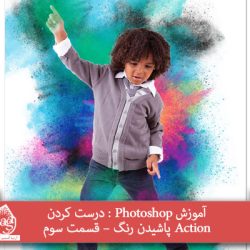

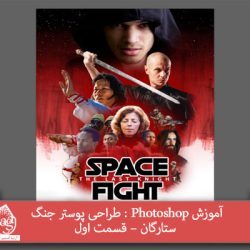




































































قوانین ارسال دیدگاه در سایت